1、首先,打开ppt文档,选择“插入”——“图片”。
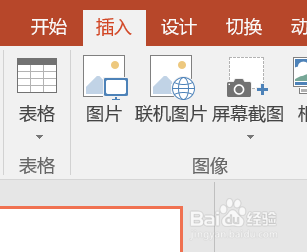
2、然后在弹出的“插入图片”对话框中,选择自己所需图片,点击“插入”即可。然后根据自身需要调整图片大小。
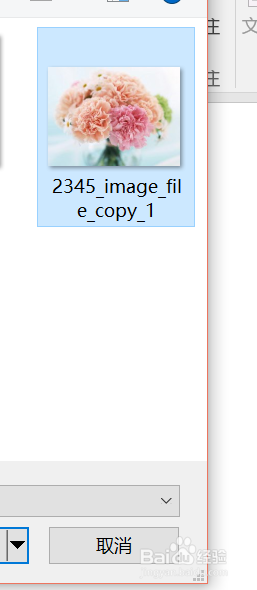
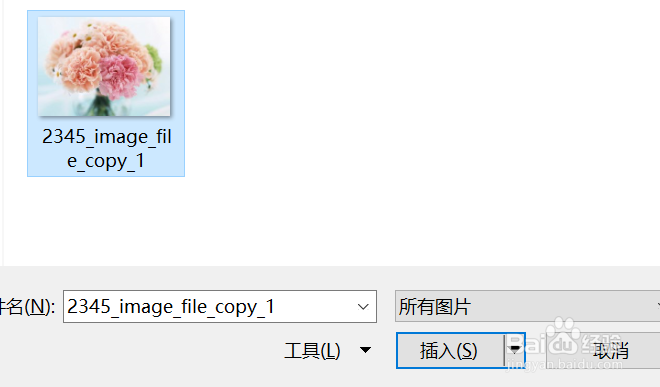

3、动画:选择“动画”——“劈裂”,单击即可,ppt会自动展示一次效果。在图片的左上角分别显示星号以及标号。
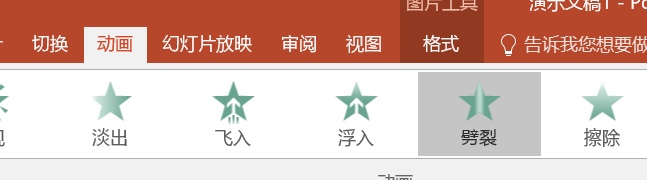
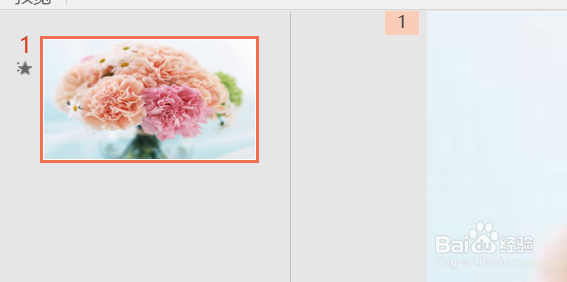
4、随后,可以单击界面左上角的“预览”,查看动画效果。
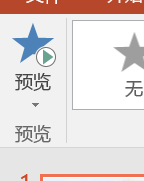
5、切换:同样,选择“切换”——“淡出”,单击选择。同样,可单击“预览”查看效果。
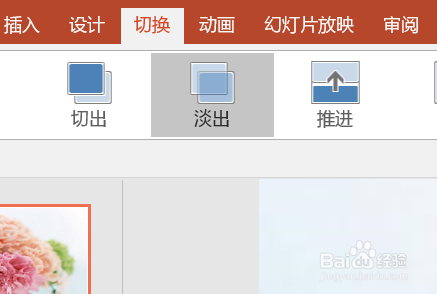
6、这样,ppt中插入图片并且进行动画及切换效果的设置就完成了。
1、首先,打开ppt文档,选择“插入”——“图片”。
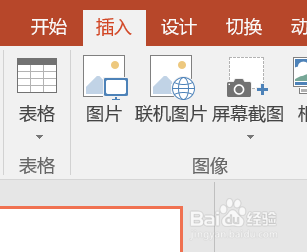
2、然后在弹出的“插入图片”对话框中,选择自己所需图片,点击“插入”即可。然后根据自身需要调整图片大小。
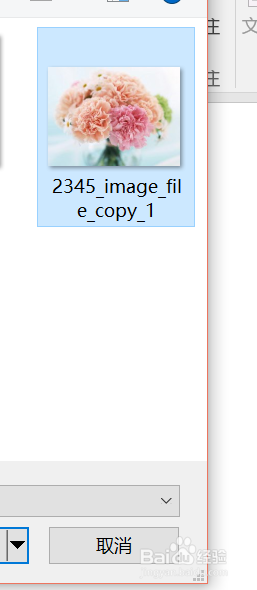
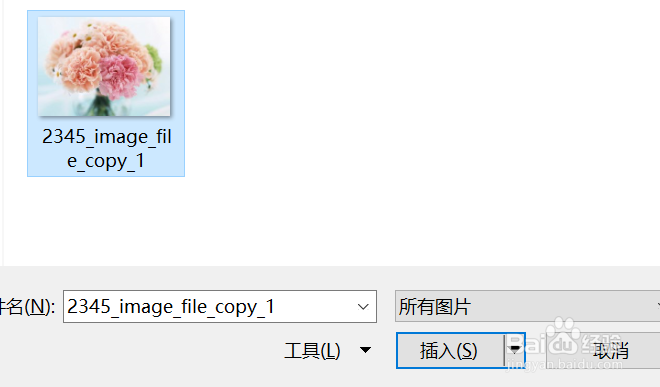

3、动画:选择“动画”——“劈裂”,单击即可,ppt会自动展示一次效果。在图片的左上角分别显示星号以及标号。
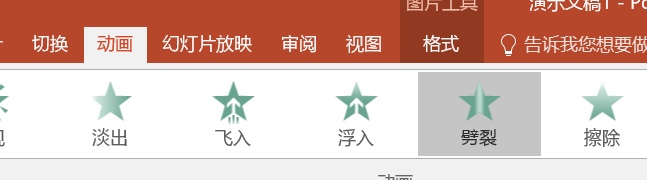
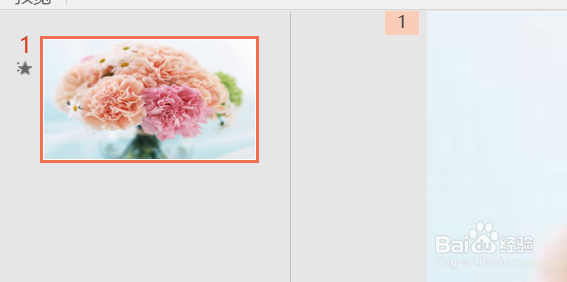
4、随后,可以单击界面左上角的“预览”,查看动画效果。
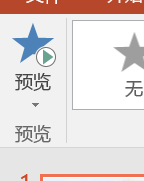
5、切换:同样,选择“切换”——“淡出”,单击选择。同样,可单击“预览”查看效果。
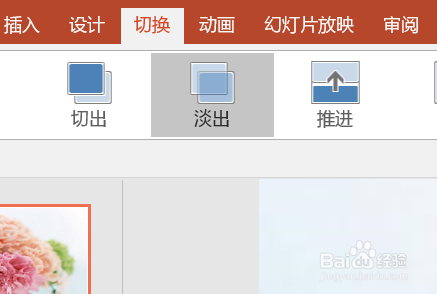
6、这样,ppt中插入图片并且进行动画及切换效果的设置就完成了。